解决耳机麦克风没声音的问题(掌握关键步骤,让你的耳机麦克风恢复正常工作)
![]() 游客
2024-10-13 09:00
283
游客
2024-10-13 09:00
283
现代科技的发展使得耳机麦克风成为我们生活中不可或缺的工具之一。然而,有时候我们会遇到耳机麦克风没有声音的问题,导致我们无法正常使用。本文将帮助你解决这个问题,提供一些有效的办法来调整耳机麦克风的设置,让你的耳机麦克风恢复正常工作。
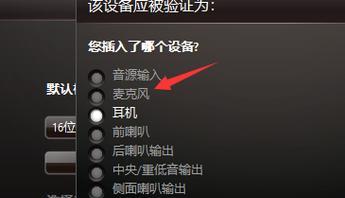
1.检查物理连接:确保耳机麦克风与设备连接稳固,插头没有损坏或松动。
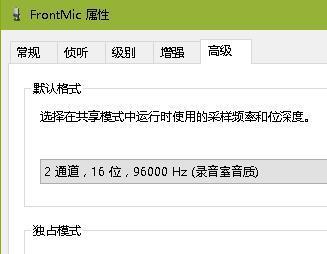
-请仔细检查耳机插头是否插入到正确的音频插孔中。
2.音量调节设置:确认麦克风音量没有被意外调低或静音。
-在设备的音量设置中查找麦克风选项,确保它的音量被正确地调至适当水平。

3.驱动程序更新:检查耳机麦克风所需的驱动程序是否已安装或需要更新。
-在设备的设置或控制面板中找到声音设备,更新耳机麦克风的驱动程序。
4.麦克风权限设置:检查设备的隐私设置,确保应用程序被允许访问麦克风。
-打开设备的隐私设置,检查相关应用程序是否已被授权使用麦克风。
5.检查附加设备:排除其他外部设备对耳机麦克风的干扰。
-断开其他连接到设备上的外部麦克风或耳机,然后测试耳机麦克风的工作情况。
6.清洁麦克风口:确保麦克风口没有灰尘或污垢。
-将一个小刷子或棉签轻轻地清除麦克风口上的灰尘或污垢。
7.重启设备:尝试重新启动你的设备,并测试耳机麦克风是否恢复正常工作。
-关闭设备,等待几秒钟后再重新启动。
8.耳机麦克风测试:使用可靠的测试工具来检测耳机麦克风的工作情况。
-下载并安装一个麦克风测试工具,运行测试以确认麦克风是否正常工作。
9.操作系统更新:确保你的操作系统已经更新到最新版本。
-检查系统设置中的更新选项,下载并安装任何可用的操作系统更新。
10.麦克风增强设置:尝试调整设备的麦克风增强选项来提升麦克风的音量。
-找到设备的麦克风设置,调整增强选项并测试效果。
11.重置设备设置:如果以上方法都无效,尝试将设备的设置恢复为出厂默认设置。
-打开设备的设置,找到重置选项,选择将设置恢复为出厂默认值。
12.联系厂家支持:如果问题仍然存在,联系耳机麦克风的制造商寻求技术支持。
-通过制造商的官方网站或客户服务热线与厂商取得联系,并向其说明问题的细节。
13.使用替代设备:尝试使用不同的耳机麦克风或将其连接到其他设备上进行测试。
-如果有其他耳机麦克风可用,尝试连接并测试其工作情况。
14.检查硬件故障:排除耳机麦克风本身存在硬件故障的可能性。
-将耳机麦克风连接到其他设备或计算机上进行测试,确认问题是否与特定设备有关。
15.寻求专业帮助:如果所有办法都无法解决问题,寻求专业人士的帮助。
-前往专业的维修中心或咨询耳机麦克风维修专家,以获取更深入的故障排除和修复建议。
通过以上的步骤和方法,你应该能够解决耳机麦克风没有声音的问题。记住,耐心是关键,尝试不同的方法直到找到解决方案。如果问题仍然存在,不要犹豫寻求专业人士的帮助,他们将能够提供更多专业的建议和支持。
转载请注明来自科技前沿网,本文标题:《解决耳机麦克风没声音的问题(掌握关键步骤,让你的耳机麦克风恢复正常工作)》
标签:耳机麦克风
- 最近发表
-
- 电脑系统网页错误及解决方法(学会应对电脑系统网页错误,提高工作效率)
- 如何利用台式电脑光盘启动系统(简易教程帮你轻松完成光盘启动)
- 行车电脑硬件ID错误的原因及解决方法(探索行车电脑硬件ID错误的根源和有效解决方案)
- 如何使用光盘安装启动电脑系统(电脑系统安装教程及步骤详解)
- 如何调整Word表格行间距缩小(简单方法让表格更紧凑有序)
- 如何解决12306电脑证书错误问题(解决12306电脑证书错误问题的有效方法)
- U盘插入电脑导致错误的解决方法(探索U盘插入电脑时常见错误及其解决方案)
- 利用CDRU盘进行系统教程(简单操作指南,轻松维护电脑健康)
- 华为电脑错误重启界面的解决方法(如何应对华为电脑频繁的错误重启问题)
- 解决Mac电脑SMART错误的方法(了解SMART错误并有效应对,确保Mac电脑正常运行)
- 标签列表

